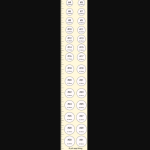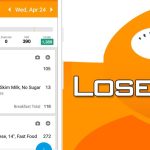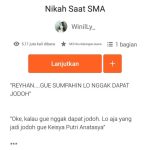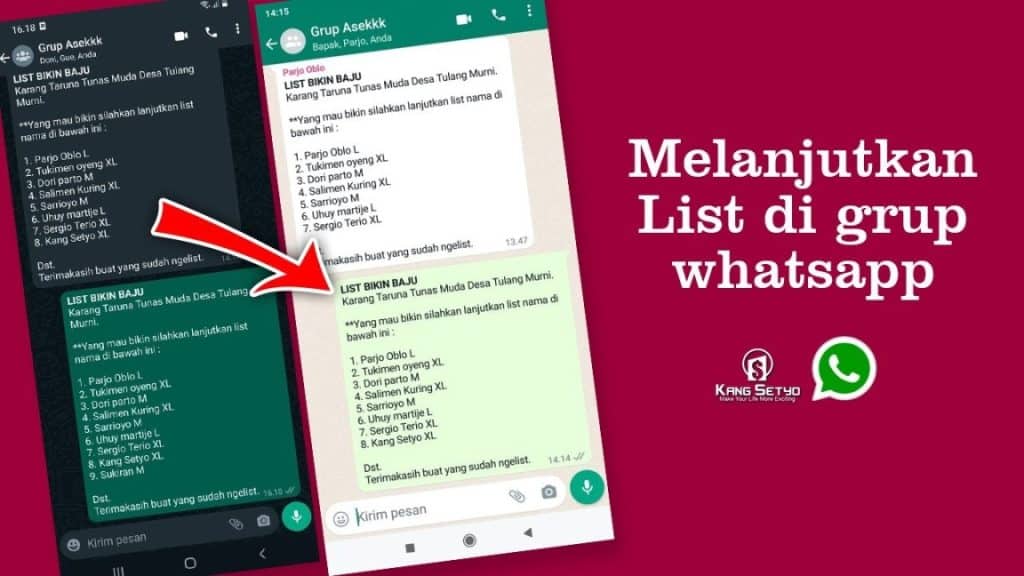Phoenix OS adalah sistem operasi berbasis Android yang dirancang khusus untuk digunakan pada komputer atau laptop. Dengan Phoenix OS, Anda dapat mengakses berbagai aplikasi dan game Android langsung dari perangkat komputer Anda. Dalam artikel ini, kami akan membahas langkah-langkah termudah untuk menginstal Phoenix OS di komputer atau laptop Anda.
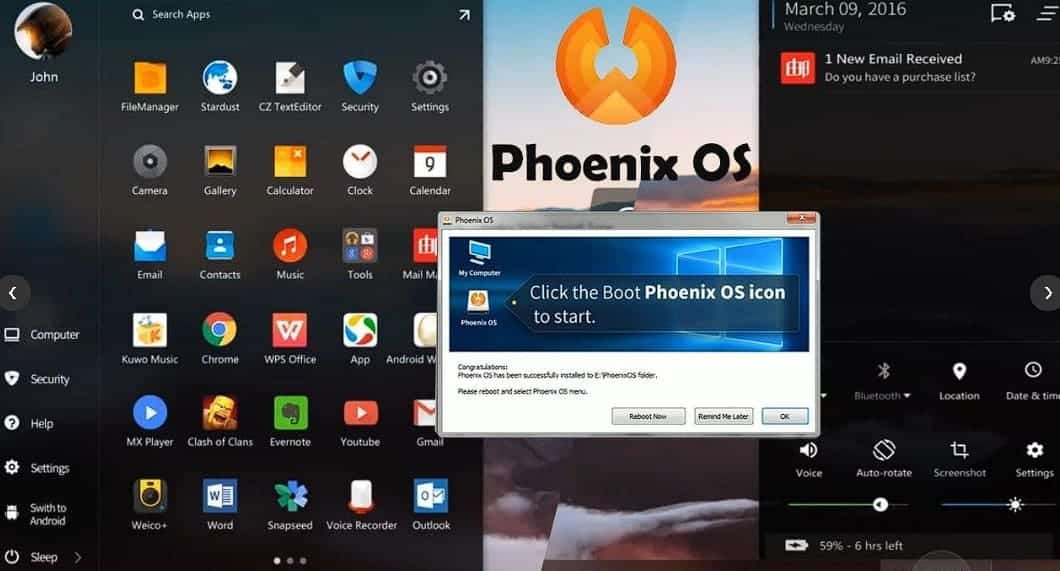
1. Persiapan Sebelum Instalasi
Sebelum mulai menginstal Phoenix OS, pastikan Anda telah melakukan backup data penting Anda. Instalasi Phoenix OS biasanya melibatkan partisi ulang pada disk komputer Anda, dan Anda mungkin kehilangan data jika tidak membackupnya terlebih dahulu.
2. Unduh Installer Phoenix OS
Langkah selanjutnya adalah mengunduh installer Phoenix OS dari situs web resminya. Pastikan untuk mengunduh versi yang sesuai dengan arsitektur CPU komputer atau laptop Anda (32-bit atau 64-bit).
3. Persiapkan Media Instalasi
Setelah mengunduh installer, Anda perlu menyiapkan media instalasi, seperti USB flash drive atau DVD kosong. Gunakan utilitas pembakaran atau penciptaan USB bootable untuk membuat media instalasi Phoenix OS.
4. Boot dari Media Instalasi
Selanjutnya, restart komputer atau laptop Anda dan boot dari media instalasi yang telah Anda siapkan sebelumnya. Pastikan untuk mengatur urutan boot dalam BIOS atau UEFI komputer Anda agar boot dari USB flash drive atau DVD terlebih dahulu.
5. Mulai Instalasi
Setelah boot dari media instalasi, Anda akan disambut dengan layar instalasi Phoenix OS. Pilih opsi “Install” untuk memulai proses instalasi.
6. Pilih Lokasi Instalasi
Di langkah berikutnya, Anda akan diminta untuk memilih lokasi instalasi Phoenix OS. Pilih partisi atau drive yang ingin Anda gunakan untuk menginstal Phoenix OS.
7. Tunggu Proses Instalasi Selesai
Setelah Anda memilih lokasi instalasi, biarkan proses instalasi berjalan. Ini mungkin memerlukan beberapa saat tergantung pada kecepatan komputer Anda.
8. Konfigurasi Awal
Setelah proses instalasi selesai, Anda akan diminta untuk melakukan konfigurasi awal Phoenix OS, seperti memilih bahasa, menyetel zona waktu, dan mengatur akun pengguna.
9. Selesai!
Setelah Anda menyelesaikan konfigurasi awal, Phoenix OS sudah siap untuk digunakan. Anda dapat mulai menjelajahi aplikasi dan game Android favorit Anda langsung dari komputer atau laptop Anda.
10. Kesimpulan
Menginstal Phoenix OS di komputer atau laptop Anda bisa menjadi langkah yang menarik untuk mengakses berbagai aplikasi dan game Android dalam lingkungan yang lebih besar dan lebih nyaman. Dengan mengikuti langkah-langkah di atas, Anda dapat dengan mudah menginstal Phoenix OS tanpa perlu memiliki pengetahuan teknis yang mendalam tentang sistem operasi.
FAQ tentang Instalasi Phoenix OS
1. Apakah Phoenix OS gratis?
Ya, Phoenix OS adalah perangkat lunak gratis dan dapat diunduh oleh siapa saja.
2. Apakah Phoenix OS aman digunakan?
Secara umum, Phoenix OS adalah sistem operasi yang aman. Namun, seperti halnya dengan sistem operasi lainnya, penting untuk tetap waspada terhadap ancaman keamanan dan menginstal pembaruan yang diperlukan secara teratur.
3. Apakah Phoenix OS kompatibel dengan semua jenis komputer?
Phoenix OS dirancang untuk bekerja pada berbagai jenis komputer dan laptop. Namun, pastikan untuk memeriksa persyaratan sistem minimum sebelum menginstalnya.
4. Bisakah saya menginstal Phoenix OS bersama dengan sistem operasi lainnya?
Ya, Anda dapat menginstal Phoenix OS bersama dengan sistem operasi lainnya menggunakan dual boot atau metode partisi yang sesuai.
5. Apakah Phoenix OS dapat diinstal di Mac?
Sayangnya, Phoenix OS saat ini hanya kompatibel dengan komputer dan laptop yang menjalankan sistem operasi Windows. Tidak ada dukungan resmi untuk instalasi Phoenix OS di Mac.